word怎么设置横向页面和竖向页面
发布时间:2017-06-09 15:01
相关话题
出于编辑需求,我们有时候需要在word内既插入横向页面,又要插入纵向页面。正常情况下,word页面默认都是纵向的,那么如何在word内插入横向界面呢?下面小编马上就告诉大家word设置页面方向的方法。
word页面设置横向加纵向的方法
一、单击Word菜单栏的“页面布局”,之后选择“纸张方向——横向”即可将页面修改为横向;
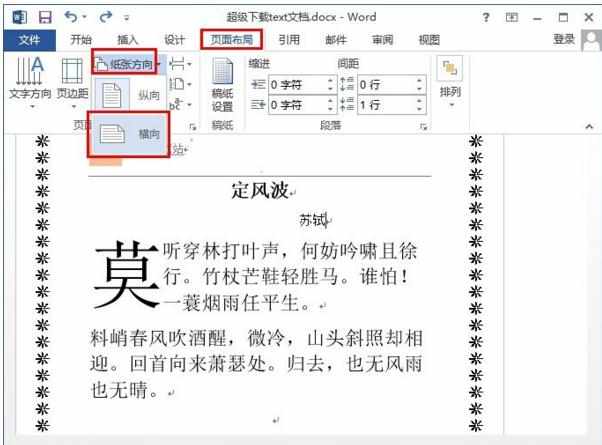
二、随后你就可以按住ctrl+鼠标滑轮滚动,缩小word界面查看word的纸张方向了;
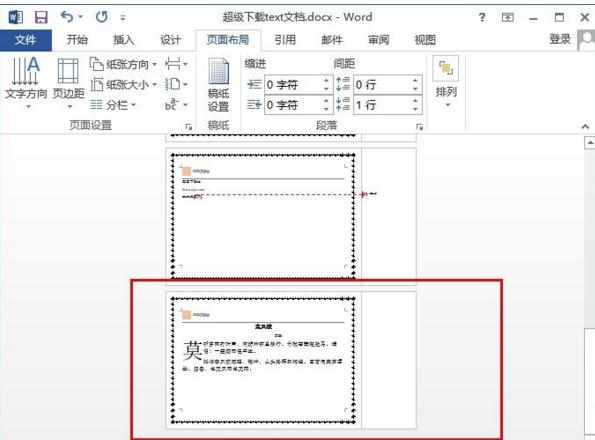
三、如果只要将指定界面修改为不同方向的话,先单击菜单栏的“插入——分页”;
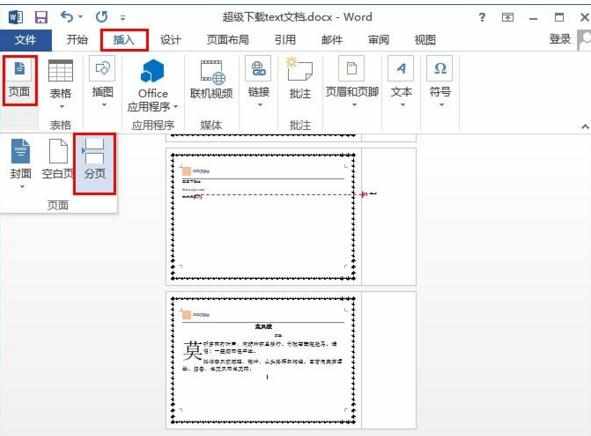
四、创建一个新界面之后,在上一页的末尾,单击“页面布局——分节符”,插入一个分节符;
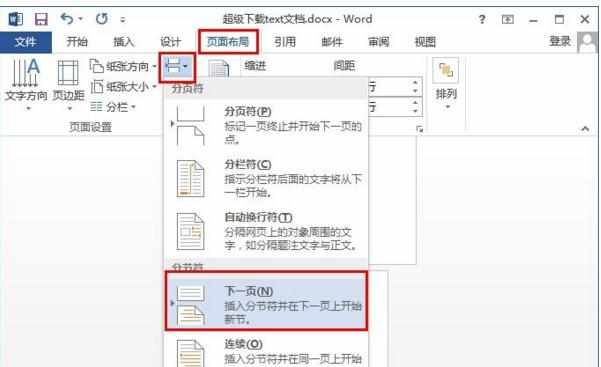
五、随后在该页面,单击“纸张方向——纵向”,你就会发现只有对应界面被调整为纵向了。
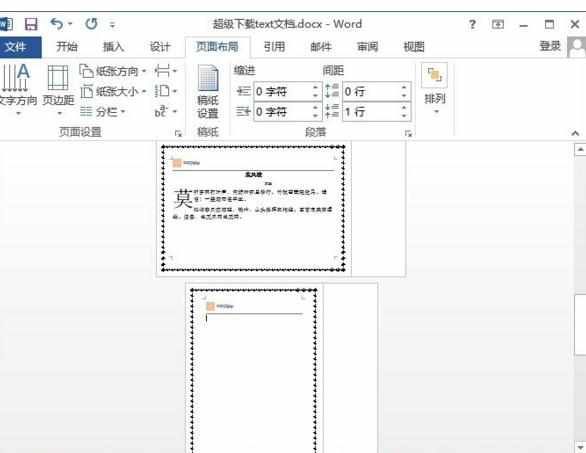
猜你感兴趣:
1.word页面怎么设置横向加纵向
2.word文档如何设置横向页面的两种方法
3.excel页面怎么设置横向竖向
4.Word2010怎么设置一页为纵向一页为横向
5.怎么把word的页面设置成横向

word怎么设置横向页面和竖向页面的评论条评论